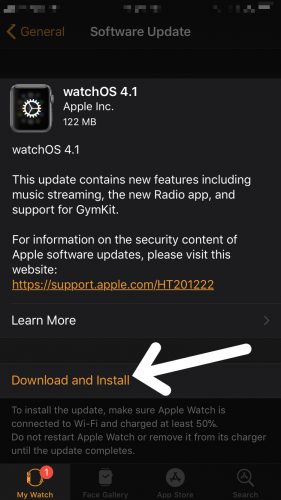Il tuo Apple Watch si è bloccato e non sei sicuro del perché. Hai provato a premere il pulsante laterale, la corona digitale e il display, ma non sta succedendo nulla! In questo articolo, lo farò spiega cosa fare quando il tuo Apple Watch è bloccato e ti mostra come risolvere il problema per sempre .
Ripristina il tuo Apple Watch
Il ripristino forzato del tuo Apple Watch congelato lo costringerà a spegnersi e riaccendersi immediatamente, il che lo farà temporaneamente risolvi il problema. Per ripristinare a fondo il tuo Apple Watch, tieni premuti contemporaneamente la corona digitale e il pulsante laterale fino a quando il logo Apple non appare sullo schermo . In genere devi tenere premuti entrambi i pulsanti per circa 10 secondi, ma non sorprenderti se finisci per tenere premuti entrambi i pulsanti per 15-20 secondi!
Voglio sottolinearlo questa è una soluzione temporanea perché la maggior parte delle volte quando il tuo Apple Watch si blocca, c'è un problema software più profondo che causa il problema.
Se esegui solo un hard reset sul tuo Apple Watch, il problema di congelamento potrebbe ripresentarsi alla fine. I passaggi seguenti ti aiuteranno a intraprendere ulteriori azioni per evitare che il tuo Apple Watch si blocchi di nuovo!
Aggiorna WatchOS
Uno dei motivi per cui il tuo Apple Watch potrebbe continuare a bloccarsi è perché esegue una versione obsoleta di watchOS, il software che controlla tutto sul tuo Apple Watch.
Per verificare la disponibilità di un aggiornamento watchOS, apri l'app Watch sul tuo iPhone e tocca la scheda My Watch nella parte inferiore del display. Quindi tocca Generale -> Aggiornamento software . Se è disponibile un aggiornamento watchOS, tocca Scarica e installa .
Nota: prima di aggiornare watchOS, assicurati che il tuo iPhone sia connesso al Wi-Fi e che il tuo Apple Watch sia in carica o abbia una durata della batteria superiore al 50%.
Esiste un'app specifica che blocca il tuo Apple Watch?
Se il tuo Apple Watch si è bloccato o si blocca costantemente quando usi un'app specifica, potrebbe esserci un problema con quell'app e non con il tuo Apple Watch. Se è un'app senza la quale puoi vivere, potresti prendere in considerazione l'idea di eliminarla.
Per eliminare un'app sul tuo Apple Watch, premi la corona digitale per visualizzare tutte le tue app. Se non l'hai già fatto, assicurati di visualizzare le tue app in Visualizzazione griglia anziché Visualizzazione elenco . Se le tue app sono ancora in Visualizzazione elenco, tieni premuto sul display dell'Apple Watch, quindi tocca Vista a griglia .
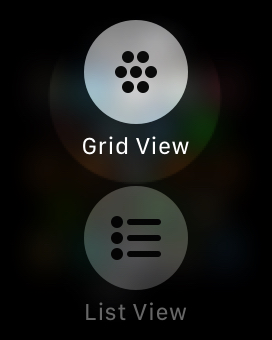
Quindi, premi leggermente e tieni premuta l'icona di un'app finché tutte le tue app iniziano a tremare. Per eliminare un'app, tocca la piccola X in alto a sinistra dell'icona dell'app.
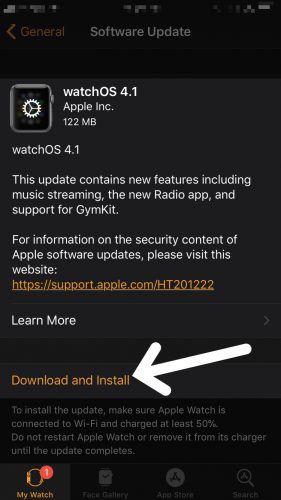
Cancella tutto il contenuto e le impostazioni sul tuo Apple Watch
Se il tuo errore Apple Watch mantiene congelamento, potrebbe esserci un problema software sottostante che causa il problema. Possiamo eliminare questo potenziale problema cancellando tutti i contenuti e le impostazioni sul tuo Apple Watch.
Quando cancelli tutto il contenuto e le impostazioni del tuo Apple Watch, tutto nell'app Impostazioni sul tuo Apple Watch verrà ripristinato alle impostazioni di fabbrica e il suo contenuto (musica, quadranti, ecc.) Verrà completamente cancellato.
Inoltre, dovrai accoppiare nuovamente il tuo Apple Watch al tuo iPhone. Pensa che è come togliere il tuo Apple Watch dalla scatola per la prima volta.
Per cancellare tutto il contenuto e le impostazioni, apri l'app Impostazioni sul tuo Apple Watch e tocca Generale -> Ripristina -> Cancella tutto il contenuto e le impostazioni . Immettere il codice di accesso, quindi toccare Cancella tutto il contenuto e le impostazioni quando viene visualizzato l'avviso di conferma sul display. Il tuo Apple Watch cancellerà tutto il contenuto e le impostazioni, quindi si riavvierà.
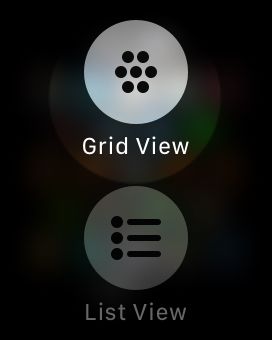
Risolvere potenziali problemi hardware
Se il tuo Apple Watch continua a bloccarsi anche dopo aver eseguito questi passaggi, potrebbe esserci un problema hardware che causa il problema. Se di recente hai fatto cadere l'Apple Watch o se è stato esposto all'acqua, i componenti interni dell'Apple Watch potrebbero essere danneggiati o rotti.
Se il tuo Apple Watch ha un problema hardware, portalo nel tuo Apple Store locale e fagli dare un'occhiata. Ricordati di fissare un appuntamento prima per assicurarti di non dover aspettare tutto il pomeriggio!
Il freddo non mi ha mai disturbato comunque
Il tuo Apple Watch non è più bloccato e funziona di nuovo normalmente! Se conosci qualcuno che ha un Apple Watch congelato, assicurati di condividere questo articolo con loro. Se hai altre domande sul tuo Apple Watch, lasciale nella sezione commenti qui sotto.
Grazie per aver letto,
David L.